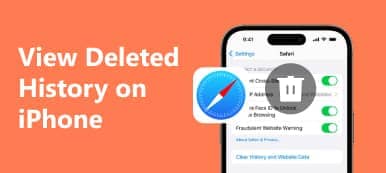iOS-näppäimistö on suunniteltu sanakirjaominaisuuden avulla, joka antaa sinulle nopeamman ja helpomman kirjoituskokemuksen. Se oppii kirjoitushistoriastasi ja tekee näppäimistösanakirjan ehdottaakseen oikeinkirjoitusta. Tämä näppäimistöhistoria voi korjata virheelliset sanasi automaattisesti. Aina kun hylkäät Applen ehdottamat sanat ja jatkat sanojen kirjoittamista, se lisää nämä sanat sanakirjaansa.
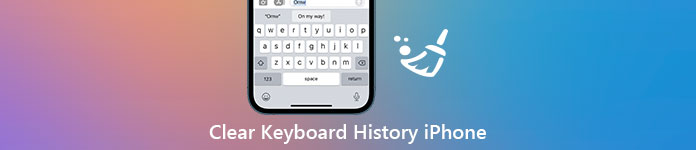
Tämä viesti näyttää sinulle kuinka tyhjentää näppäimistöhistoriasi iPhonessa ja palauta näppäimistön sanakirja oletusasetuksiin. Riippumatta siitä, haluatko poistaa iOS-näppäimistön historian iPhonessa tai iPadissa, voit käyttää kolmea alla olevaa menetelmää poistaaksesi kaiken näppäimistön kirjoitushistorian.
- Osa 1. Tyhjennä iPhonen näppäimistöhistoria iOS 15:ssä tai uudemmassa
- Osa 2. Tyhjennä iPhonen näppäimistöhistoria iOS:ssä 14/13/12/11 tai aikaisemmassa
- Osa 3. Tyhjennä näppäimistöhistoria ja muut tiedot iPhonesta
- Osa 4. Usein kysytyt kysymykset näppäimistöhistorian tyhjentämisestä iPhonessa ja iPadissa
Osa 1. Tyhjennä iPhonen näppäimistöhistoria iOS 15:ssä tai uudemmassa
Kuten edellä mainittiin, iOS-laitteessasi, kuten iPhonessa tai iPadissa, on sisäänrakennettu sanakirja automaattista korjausta ja ennakoivaa tekstiä varten. Kun kirjoitat sanoja viesteihin, sähköposteihin tai muihin sovelluksiin, tämä sanakirja luo näppäimistöhistorian. Jos haluat poistaa näppäimistöhistorian iPhonessa, jossa on iOS 15 tai uudempi versio, voit tehdä sen noudattamalla alla olevia ohjeita.
Vaihe 1Avaa iPhone ja avaa Asetukset sovellus. Näpäytä general päästäksesi yleiseen käyttöliittymään.
Vaihe 2Sinun on vieritettävä iPhonen näytön alaosaan ja löydettävä Siirrä ja nollaa iPhone vaihtoehto. Napauta sitä.
Vaihe 3Sinulle tarjotaan kolme toimintoa: Valmistaudu uuteen iPhoneen, Reset ja Reset All Content and Settings. Täällä voit napauttaa asettaa uudelleen vaihtoehto.
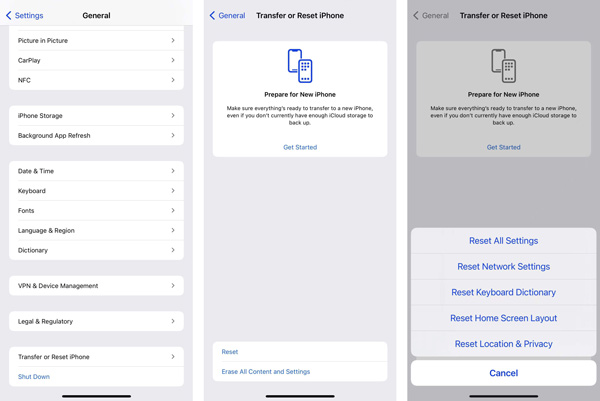
Vaihe 4Valitse ja napauta Nollaa näppäimistön sanakirja. Sitten voit napauttaa Nollaa sanakirja ja noudata näytön ohjeita tyhjentääksesi näppäimistöhistoriasi tässä iPhonessa.
Osa 2. Tyhjennä iPhonen näppäimistöhistoria iOS:ssä 14/13/12/11 tai aikaisemmassa
Oletetaan, että käytät vanhaa iPhonea, jossa on iOS 14 tai aikaisempi iOS, tai et päivitä iOS:ää uusimpaan versioon. Siinä tapauksessa voit nollata iOS-näppäimistösanakirjan ja tyhjentää näppäimistöhistoriasi iPhonessa seuraavan oppaan avulla.
Vaihe 1Siirry Asetukset -sovelluksen iPhonessa ja valitse general vaihtoehto.
Vaihe 2Etsi asettaa uudelleen ominaisuus näytön alaosassa. Napauta sitä ja siirry Reset-käyttöliittymään. Täällä voit käyttää Nollaa näppäimistön sanakirja vaihtoehto poistaa iPhonen näppäimistöhistoriasi.
Vaihe 3Sinun on syötettävä salasanasi, jotta voit jatkaa nollausta. Napauta sen jälkeen Nollaa sanakirja vahvistaaksesi toimintosi.
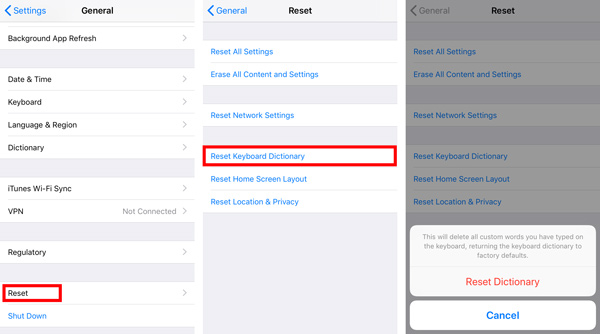
Osa 3. Tyhjennä näppäimistöhistoria ja muut tiedot iPhonesta
Jos haluat poistaa pysyvästi iOS-näppäimistöhistorian, kaikki iOS-tiedot ja asetukset iPhonessa, voit kääntyä ammattimaisen Apeaksoft iPhone Eraserin puoleen. Se on erityisesti suunniteltu poistamaan turhat tiedot, tyhjentämään välimuistit, lokit, suuret ja vanhat tiedostot, poistamaan sovelluksia ja hallitsemaan iPhone-tietoja paremmin.

4,000,000 + Lataukset
Poista iOS-näppäimistöhistoria, iOS-tiedot ja asetukset iPhonesta ja iPadista.
Kolme poistotasoa kaikkien iOS-tiedostojen ja niihin liittyvien asetusten pyyhkimiseksi iPhonesta.
Varmuuskopioi, häviötön pakkaus, vie ja poista valokuvat vapauttaaksesi iPhone-tilaa.
Tukee kaikkia iOS-laitteita, kuten iPhone/iPad/iPod, ja iOS-versioita, mukaan lukien iOS 17/16/15/14/13/12/11 ja aikaisemmat.
Vaihe 1Lataa ja suorita tämä iPhone Eraser ilmaiseksi Windows 11/10/8/7 PC- tai Mac-tietokoneellasi. Liitä iPhone siihen ja napauta sitten Luottamus iPhonen näytössä, jotta se voi muodostaa yhteyden onnistuneesti.

Vaihe 2Napauta Poista kaikki tiedot vasemmassa paneelissa saadaksesi 3 tasoa iPhonen tietojen poistamiselle. Tämän ominaisuuden avulla voit helposti palauttaa iOS-laitteesi täysin uuteen kuntoon. Myös iPhonen näppäimistöhistoriasi palautetaan oletustilaan.

Vaihe 3Jos haluat hallita erilaisia iOS-tiedostoja iPhonessasi ja poistaa ei-toivottuja tietoja ja sovelluksia, voit käyttää Vapauta tilaa toiminto.

Osa 4. Usein kysytyt kysymykset näppäimistöhistorian tyhjentämisestä iPhonessa ja iPadissa
Kysymys 1. Kuinka poistaa näppäimistöhistoria pysyvästi käytöstä iPhonessa?
Jos et halua poistaa iOS-näppäimistöhistoriaa iPhonesta ajoittain, voit poistaa näppäimistöhistorian käytöstä. Voit avata Asetukset app, napauta general, valitse näppäimistö, Etsi Ennakoiva tekstinsyöttö vaihtoehto ja vaihda se kohtaan POIS asentoon.
Kysymys 2. Voinko poistaa näppäimistön automaattisen korjausominaisuuden käytöstä iPhonessa?
Kyllä, voit poistaa näppäimistön automaattisen korjausominaisuuden käytöstä estääksesi sitä korjaamasta kirjoittamiasi sanoja automaattisesti. Siirry kohtaan Asetukset sovellus, valitse generalJa sitten näppäimistö. Etsi Auto-korjaus ominaisuus ja sammuta se sieltä.
Kysymys 3. Voinko tarkistaa näppäimistöhistoriani iPhonessa?
Ei. Sinulle ei tarjota mitään keinoa tarkistaa iPhonen näppäimistöhistoriaa. Tämä iOS-näppäimistön sanakirjaominaisuus voi oppia ja tallentaa sanoja myöhemmin ennakoivana tekstinä tai automaattisia korjauksia varten. Et näe näiden sanojen luetteloa.
Yhteenveto
Voit luottaa kolmeen yllä olevaan menetelmään tyhjennä näppäimistöhistoriasi iPhonessa ja palauta sanakirja oletusasetuksiin. Käytätpä iPhonea tai iPadia, jossa on uusin iOS 16 tai aikaisempi versio, löydät hyödyllisen oppaan iPhonen näppäimistöhistorian poistamiseen.



 iPhone Data Recovery
iPhone Data Recovery iOS-järjestelmän palauttaminen
iOS-järjestelmän palauttaminen iOS-tietojen varmuuskopiointi ja palautus
iOS-tietojen varmuuskopiointi ja palautus iOS-näytön tallennin
iOS-näytön tallennin MobieTrans
MobieTrans iPhone Transfer
iPhone Transfer iPhone Eraser
iPhone Eraser WhatsApp-siirto
WhatsApp-siirto iOS-lukituksen poistaja
iOS-lukituksen poistaja Ilmainen HEIC-muunnin
Ilmainen HEIC-muunnin iPhonen sijainnin vaihtaja
iPhonen sijainnin vaihtaja Android Data Recovery
Android Data Recovery Rikkoutunut Android Data Extraction
Rikkoutunut Android Data Extraction Android Data Backup & Restore
Android Data Backup & Restore Puhelimen siirto
Puhelimen siirto Data Recovery
Data Recovery Blu-ray-soitin
Blu-ray-soitin Mac Cleaner
Mac Cleaner DVD Creator
DVD Creator PDF Converter Ultimate
PDF Converter Ultimate Windowsin salasanan palautus
Windowsin salasanan palautus Puhelimen peili
Puhelimen peili Video Converter Ultimate
Video Converter Ultimate video Editor
video Editor Screen Recorder
Screen Recorder PPT to Video Converter
PPT to Video Converter Diaesityksen tekijä
Diaesityksen tekijä Vapaa Video Converter
Vapaa Video Converter Vapaa näytön tallennin
Vapaa näytön tallennin Ilmainen HEIC-muunnin
Ilmainen HEIC-muunnin Ilmainen videokompressori
Ilmainen videokompressori Ilmainen PDF-kompressori
Ilmainen PDF-kompressori Ilmainen äänimuunnin
Ilmainen äänimuunnin Ilmainen äänitys
Ilmainen äänitys Vapaa Video Joiner
Vapaa Video Joiner Ilmainen kuvan kompressori
Ilmainen kuvan kompressori Ilmainen taustapyyhekumi
Ilmainen taustapyyhekumi Ilmainen kuvan parannin
Ilmainen kuvan parannin Ilmainen vesileiman poistaja
Ilmainen vesileiman poistaja iPhone-näytön lukitus
iPhone-näytön lukitus Pulmapeli Cube
Pulmapeli Cube